Всі уроки по RPO100:
Доброго часу доби, шановні користувачі нашого сайту. Сьогодні ми раді познайомити вас з черговим новим уроком роботи з програмою pro 100. Раніше ми вже встигли підкреслити для себе основні можливості цієї програми і навіть випробували всі їх в комплексі, коли робили журнальний столик. Але сьогодні буде щось нове - робота зі світлом.
У процесі ознайомлення з програмою ви, швидше за все, встигли задуматися про те, як же зробити джерело світла в інтер'єрі з відповідним ефектом. Так би мовити, наочно оцінити доцільність його розміщення з точки зору поширення променів світла, а не просто заради забави. Сміємо вас порадувати, така можливість в pro 100 є. Недарма на паленої інструментів там є кнопочка у вигляді лампочки. Якщо навести на неї курсором миші - ви отримаєте напис-підказку: «фотореалістичне відображення».
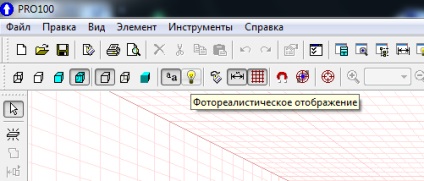
А ось якщо натиснути на цю кнопку, вискакує помилка, текст якої говорить: «У проекті відсутня джерело світла. Режим фотореалізму не може бути включений ».

Виникає цілком логічне запитання: «Як створити джерело світла в проекті?». Відповісти на це питання - наша основна мета.
Створення джерела світла в програмі Pro 100
Спочатку нам потрібно зайти в pro 100 і створити проект. Як це робиться, ми вже вивчали, тому для вас, сподіваємося, праці зробити це не складе. Однак є одне «але»! Зараз ми займаємося тим, що вивчаємо можливості програми, а значить і проект в такому випадку можна використовувати навчальний. Для цього при запуску програми, замість того, щоб натиснути на кнопку «Новий проект», натискаємо на «Шаблон», який розташований нижче.
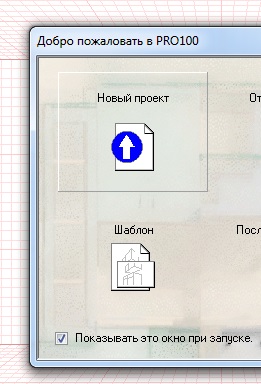
Після із запропонованого списку вибираємо будь-який вподобаний об'єкт. Ми вибрали ось цей.
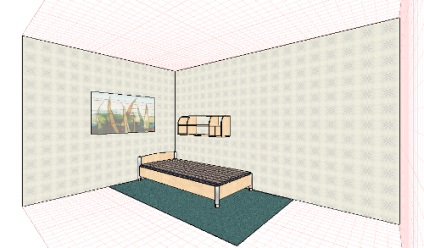
В основне завдання поставимо створення об'єкта, який з вигляду і призначенню буде походити на прилад освітлення і бути джерелом світла. Якщо точніше, зробимо навісний світильник біля ліжка.
Якщо є якийсь певний інтерес, можна придумати власний світильник і зробити його самостійно. Ми ж, для економії часу і зручності скористаємося стандартними наборами бібліотеки pro 100. Як заходити в бібліотеку ми вже знаємо з попередніх уроків. Відкриваємо вкладку «Елементи» і шукаємо в ній папку «Освітлення». Ми вибрали світильник з назвою «Лофт 1».
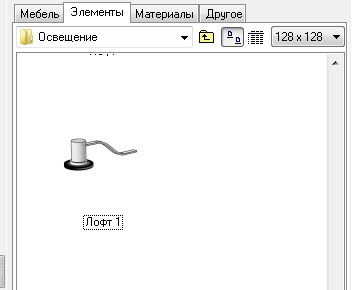
Розміщуємо обраний об'єкт на стіні, рівно над ліжком. Робиться це простим перетягуванням його мишею в потрібну точку. Втім, про все це ми вже говорили. Обов'язково прочитайте попередні уроки.
Результат в результаті повинен виглядати якось так.

Світильник виглядає сірим і вибивається з причини відсутності на ньому текстур. Оскільки у нас зараз інша задача - не звертатимемо на це свою увагу!
Після розміщення світильника знову натискаємо на раніше випробувану кнопку фотореалістичного відображення і про чудо, в кімнаті потемніло, а світильник став випромінювати світло.
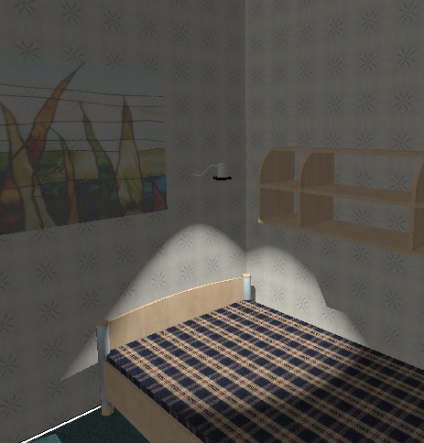
У тих, хто робив світильник самостійно ну або просто у тих, хто по життю допитливий, зараз в голові швидше за все виникло питання: «В чому полягає чарівництво світильника з бібліотеки, і чому той світильник, який робився самостійно не світить?».
Вся справа в властивості об'єкта. У світильників з бібліотеки воно налаштоване спочатку. У всіх інших випадках доводиться встановлювати параметри вручну.
Додавання в властивості об'єкта можливості світитися
Встановимо у випадковому місці стандартний об'єкт pro 100 таким чином, щоб він йшов паралельно з площиною підлоги.
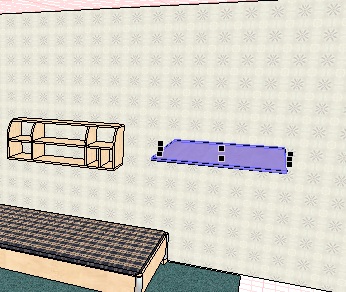
Натисканням правою клавішею миші по об'єкту відкриваємо меню роботи з ним. Вибираємо пункт «Назва». В однойменній графі «Назва» пишемо наступне: великими заголовними латинськими літерами слово «LIGHT», що в перекладі з анг. означає - «світло».
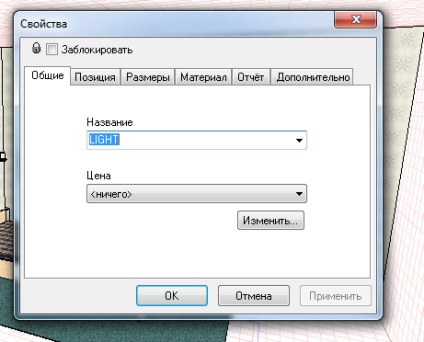
Після натискаємо на ОК. Активуємо опцію «фотореалістичне відображення» і дивимося, що у нас вийшло. Тепер наш об'єкт світить!
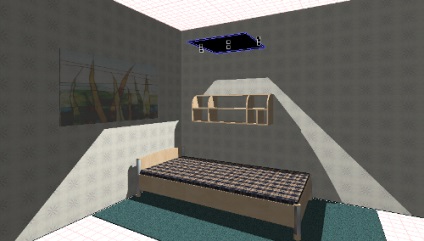
От і все. Пробуйте і експериментуйте з черговою впізнаним цікавою можливістю програми Pro 100!